В данной статье мы рассмотрим процесс подключения сетевых дисков к пользователям, причем к пользователям, которые входят в определенную группу безопасности. Этого можно достичь используя скрипты, однако мы рассмотрим более простой метод – использование GPP.
Давайте рассмотрим простой сценарий. У нас есть группа студентов, которым нужен доступ к личным папкам на определенном сервере. Я поместил всех подобных студентов в группу безопасности Active Directory “Media”.
Далее создадим групповую политику и перейдем в раздел User Configuration > Preferences > Windows Settings > Drive Maps
Нажмите правой кнопкой по Drive Maps и выберите New > Mapped Drive. В меню Action выберете Create, введите путь к серверу (например \\server\share ). Я создал папки на основе имен студентов, поэтому я использовал в данном примере переменную %username%.
Затем перейдите в вкладку Common и выберите Item Level Targeting. В меню New Item выберите Security Group, убедитесь что выбран чекбокс User In Group и выберите нужную группу.
На этом создание групповой политики завершено, теперь всем студентам, входящим в группу безопасности Media при входе в систему будет подключаться сетевой диск с именем Media Drive под литерой M.
Полезная информация
А я вот периодически работаю в своем загородном доме. Плюсы и минусы подобного времяпровождения совершенно правильно описаны в данной заметке.



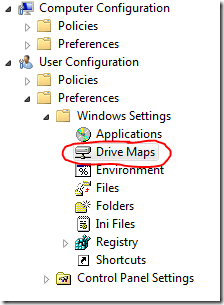
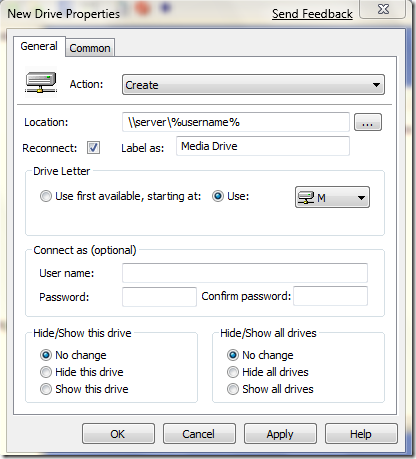
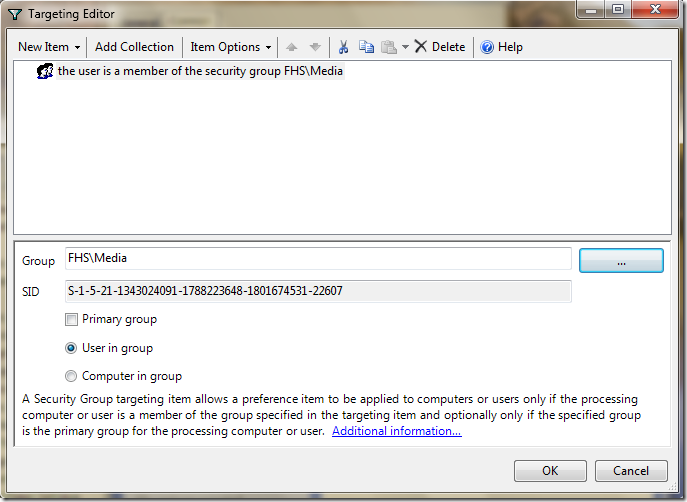
7 комментов оставлено (Add 1 more)